Collegamento di un microfono, Collegamento di cuffie, Utilizzo delle impostazioni audio – HP EliteBook 840 G3 Manuale d'uso
Pagina 40
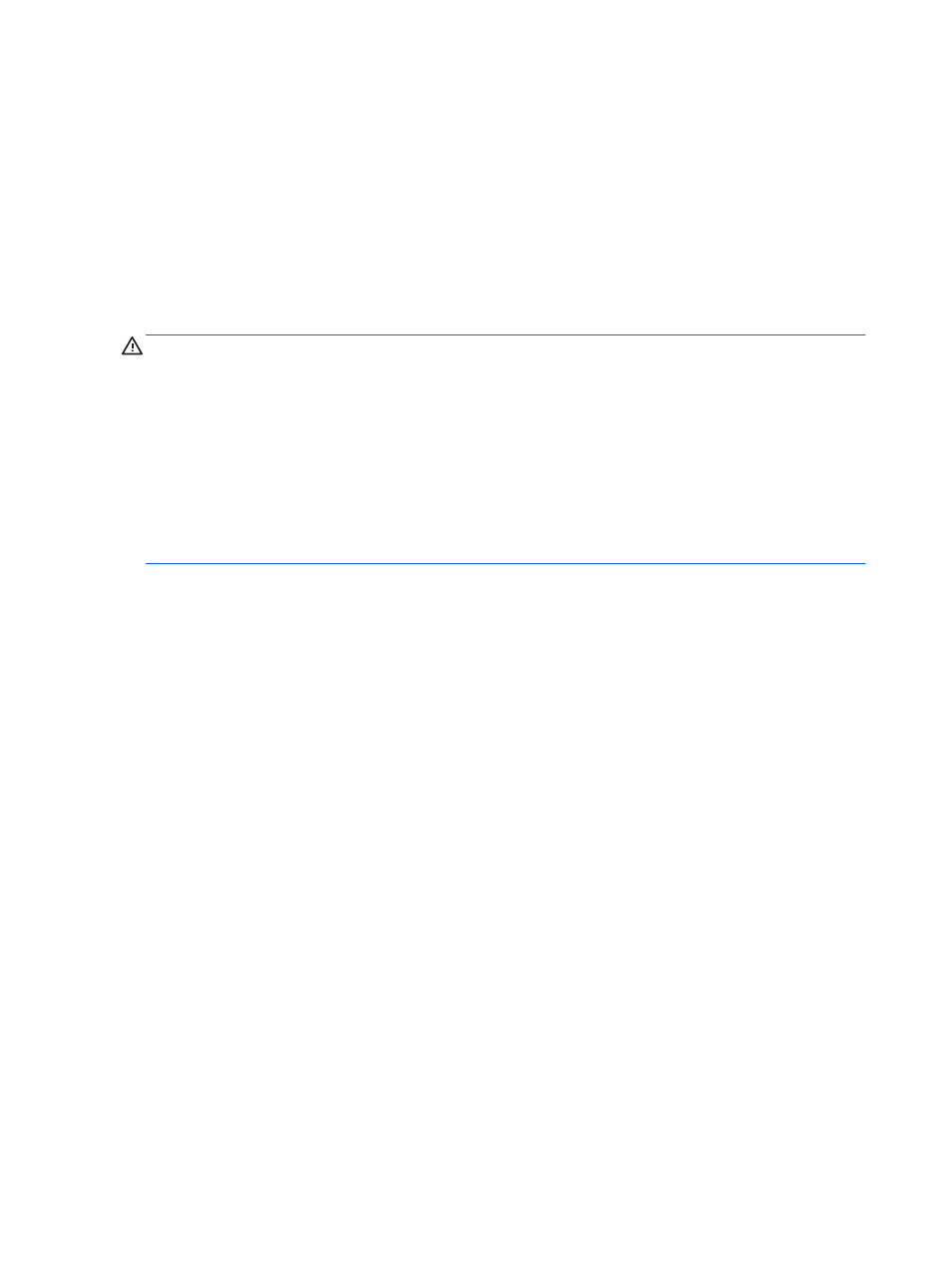
È possibile collegare cuffie cablate al jack per cuffie o al jack combinato di uscita audio (cuffie)/ingresso audio
(microfono) del computer.
Per collegare cuffie wireless al computer, seguire le istruzioni del produttore.
Collegamento di un microfono
Per registrare l'audio, collegare un microfono al jack combinato di uscita audio (cuffie)/ingresso audio
(microfono) sul computer. Per ottenere i migliori risultati durante la registrazione, parlare direttamente nel
microfono e registrare il suono in una stanza senza rumori di fondo.
Collegamento di cuffie
AVVERTENZA!
Per ridurre il rischio di lesioni dell'apparato uditivo, abbassare il volume prima di indossare le
cuffie o l'auricolare. Per ulteriori informazioni sulla sicurezza, consultare Normative e avvisi di sicurezza e
ambientali.
Per accedere a questo documento:
1.
Digitare assistenza nella casella di ricerca sulla barra delle applicazioni e quindi selezionare l'app HP
Support Assistant.
oppure
Fare clic sull'icona del punto interrogativo sulla barra delle applicazioni.
2.
Selezionare My PC (Il mio PC), la scheda Specifications (Specifiche), quindi User Guides (Guide utente).
Le cuffie con microfono sono denominate auricolari. È possibile collegare cuffie cablate al jack combinato di
uscita audio (cuffie)/ingresso audio (microfono) del computer.
Per collegare cuffie wireless al computer, seguire le istruzioni del produttore.
Utilizzo delle impostazioni audio
Utilizzare le impostazioni audio per regolare il volume di sistema, cambiare i segnali acustici emessi dal
sistema o gestire i dispositivi audio.
Per visualizzare o modificare le impostazioni audio:
▲
Digitare pannello di controllo nella casella di ricerca della barra delle applicazioni, selezionare
Pannello di controllo, Hardware e suoni, quindi Suoni.
oppure
Fare clic con il pulsante destro del mouse sul pulsante Start, selezionare Pannello di controllo,
Hardware e suoni, infine Suoni.
Il computer potrebbe includere un sistema audio ottimizzato da Bang & Olufsen, DTS, Beats audio o un altro
gestore. Di conseguenza, il computer potrebbe includere funzionalità audio avanzate che possono essere
controllate tramite un pannello di controllo audio specifico del sistema audio.
Utilizzare il pannello di controllo audio per visualizzare e controllare le impostazioni audio.
▲
Digitare pannello di controllo nella casella di ricerca della barra delle applicazioni, selezionare
Pannello di controllo, Hardware e suoni, quindi il pannello di controllo audio specifico del sistema in
uso.
oppure
Fare clic con il pulsante destro del mouse su Start , selezionare Pannello di controllo, Hardware e
suoni, quindi selezionare il pannello di controllo audio specifico del sistema in uso.
30
Capitolo 5 Funzionalità di intrattenimento